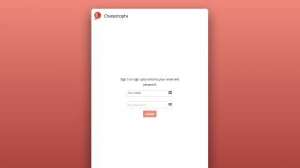30 Keyshot Rendering Tips

Att göra en bild, animering av en modell eller till och med en hel scen är ett viktigt steg i konstskapande. Utan detta viktiga stadium kommer slutresultatet att se oavslutat ut. Oavsett om det är för en portfölj eller kommersiell ändamål, kan du göra ditt arbete en värdefull skicklighet.
Varje konstnär har en favoritåterbärare att arbeta med. Keyshot erbjuder ett brett utbud av verktyg och enkla renderingslösningar, så att användaren kan ha en vacker och sömlös kreativ upplevelse. Ju lättare arbetsflödet, desto bättre och snabbare resultaten. Att veta din väg runt programvaran låter dig koncentrera dig på den kreativa sidan av processen.
Det kan tyckas som om det finns mycket att lära sig när du använder den här programvaran, men det är inte alls. Här är några tips som hjälper dig genom att göra din 3d konst Projekt, från bilder till Animerade musikvideor . Var medveten om att några av dessa steg är exklusiva och baserat på den senaste versionen av Programvaran, KeysShot 8 Pro, och är inte tillgängliga i Keyshot 7 eller äldre.
Tryckt för tid? Vi har sammanställt det bästa Gratis 3D-modeller för att hjälpa dig att komma igång.
Ladda ner filerna för denna handledning.
- Hur man gör realistiska transparenta ytor
01. Prova Keyshot Cloud
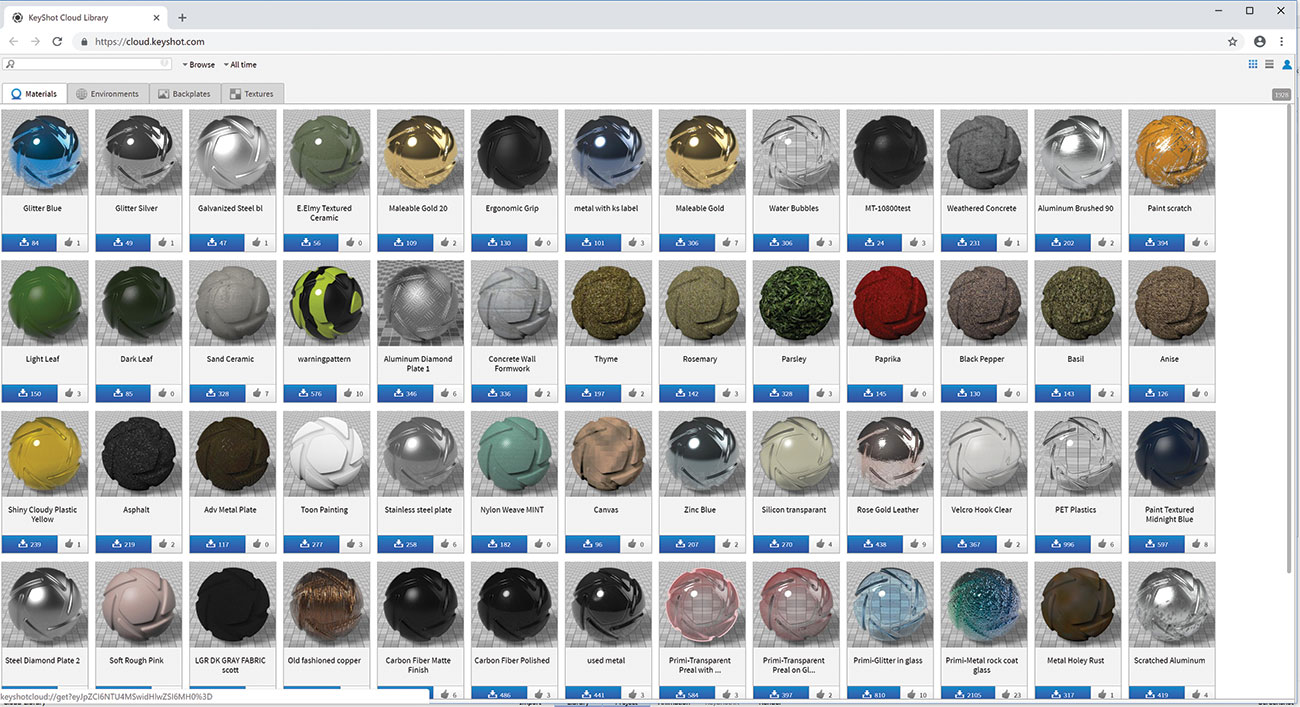
Detta är ett online-bibliotek av Gratis texturer , Material, miljöer och bakplattor - det finns ett stort utbud av resurser att välja mellan. Du kan också ladda upp dina egna material för att dela med andra Keyshot-användare. Stor gemenskapsinsats.
02. Välj ett UI-tema
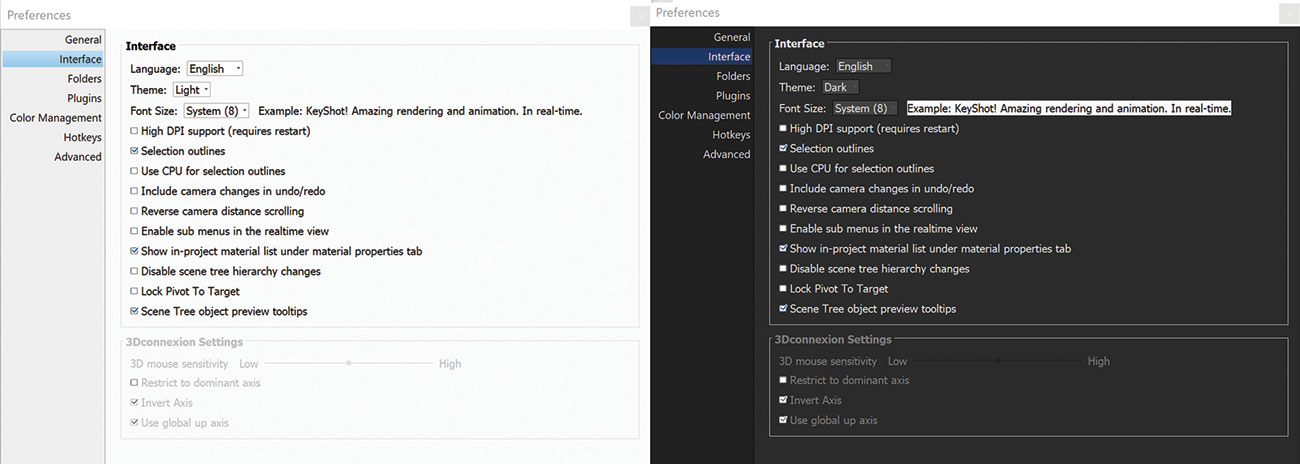
En snabb process som i hög grad kan hjälpa till med ditt lärande är att konfigurera din egen gränssnittslayout. Att sätta relevanta menyer och flikar på strategiska platser kan påskynda din arbetsflöde och inlärningsprocess. När du vet var du ska hitta de saker du behöver, kommer du att känna dig mer bekant med programvaran. Keyshot erbjuder två färgteman: ljus och mörk. För att ändra temat när som helst, gå till Redigera och GT; Preferenser och gt; Gränssnittet, eller välj det från arbetsytorna Startup Ribbon Dropdown.
03. Använd prestationsläge
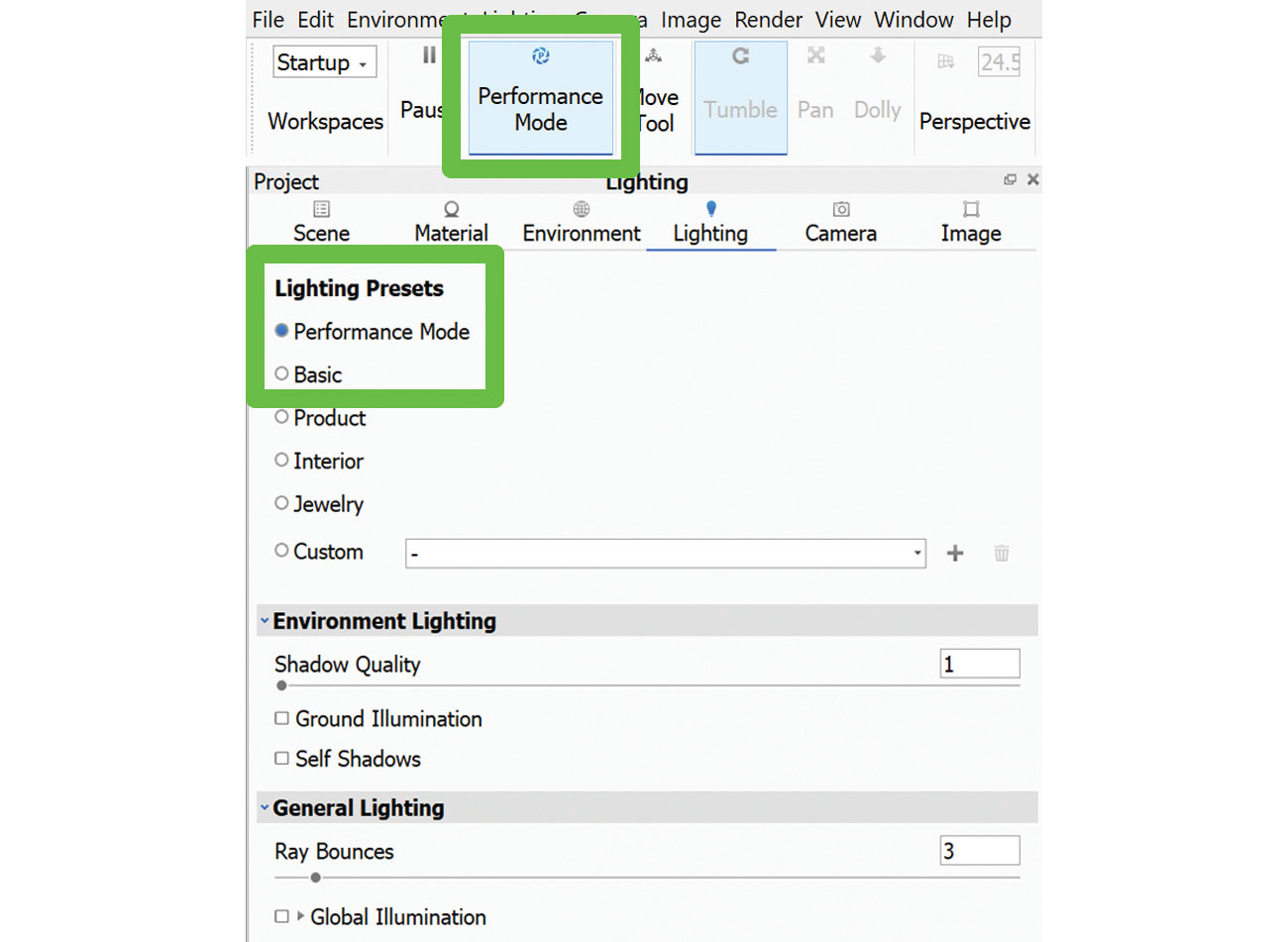
När du har lagt till mycket ljus till ditt projekt och scenen blir "tung", kommer navigeringsprestanda att falla. Att flytta runt scenen blir svår och laggy. Den bästa lösningen är att aktivera prestanda. Det kommer att ta bort vissa ljusinställningar (global belysning, markskuggor) från den aktiva renderna och minska CPU-användningen. Du kan också hitta den i Project & GT; Belysning och gt; Belysningsinställningar.
04. Länkmaterial
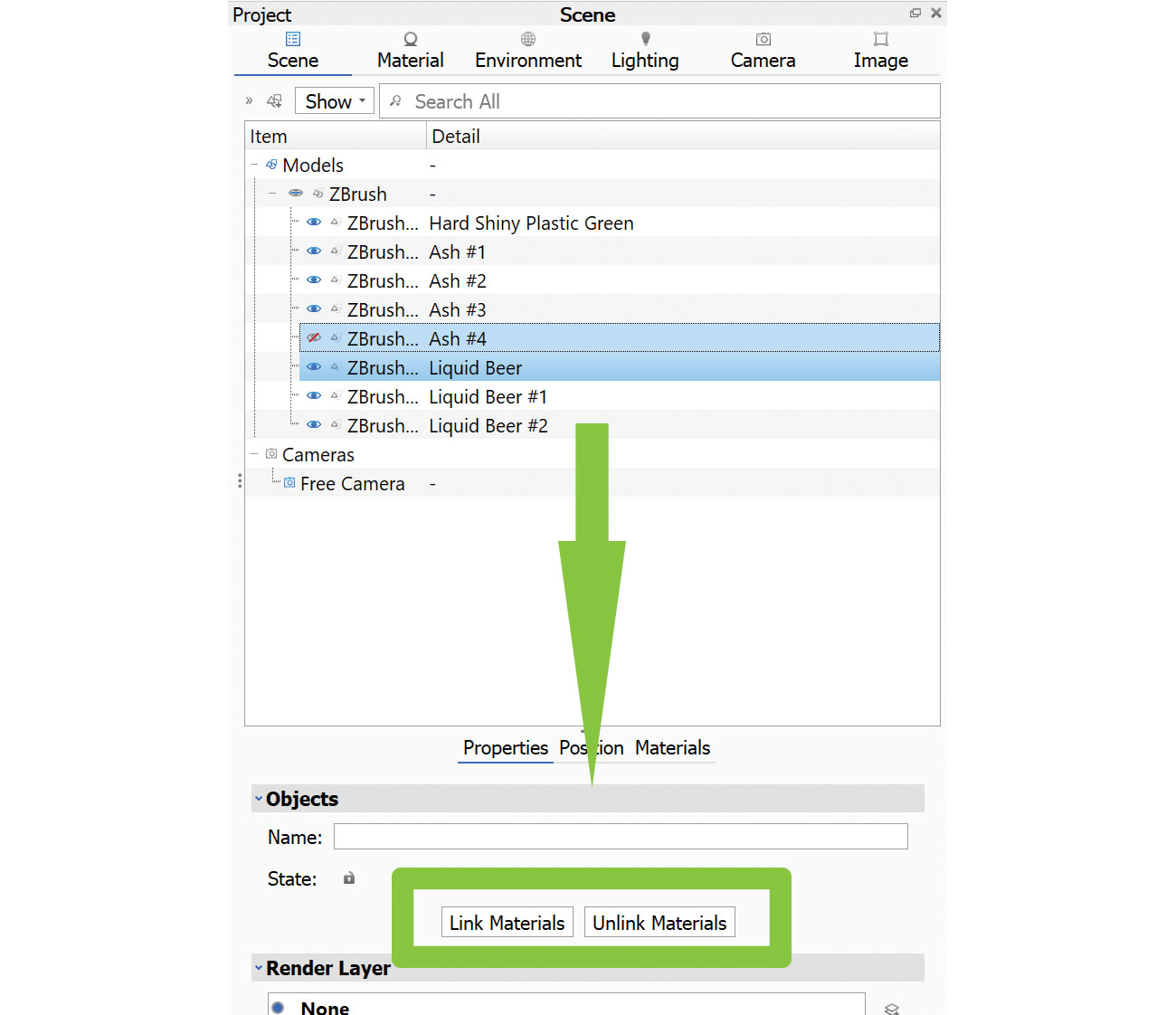
Om du har ett material du vill ansöka om flera objekt, det finns några saker som kan göras. Först kan du spara materialet till ditt bibliotek och applicera sedan det på valet av objekt. Alternativ två är att material länka objekten så alla får de uppdaterade ändringarna. För att göra detta, välj två eller flera objekt och tryck på länkmaterial. Alternativt högerklicka på de valda objekten och från popup-menyn välj material och GT; Länkmaterial.
05. Applicera material på etiketter
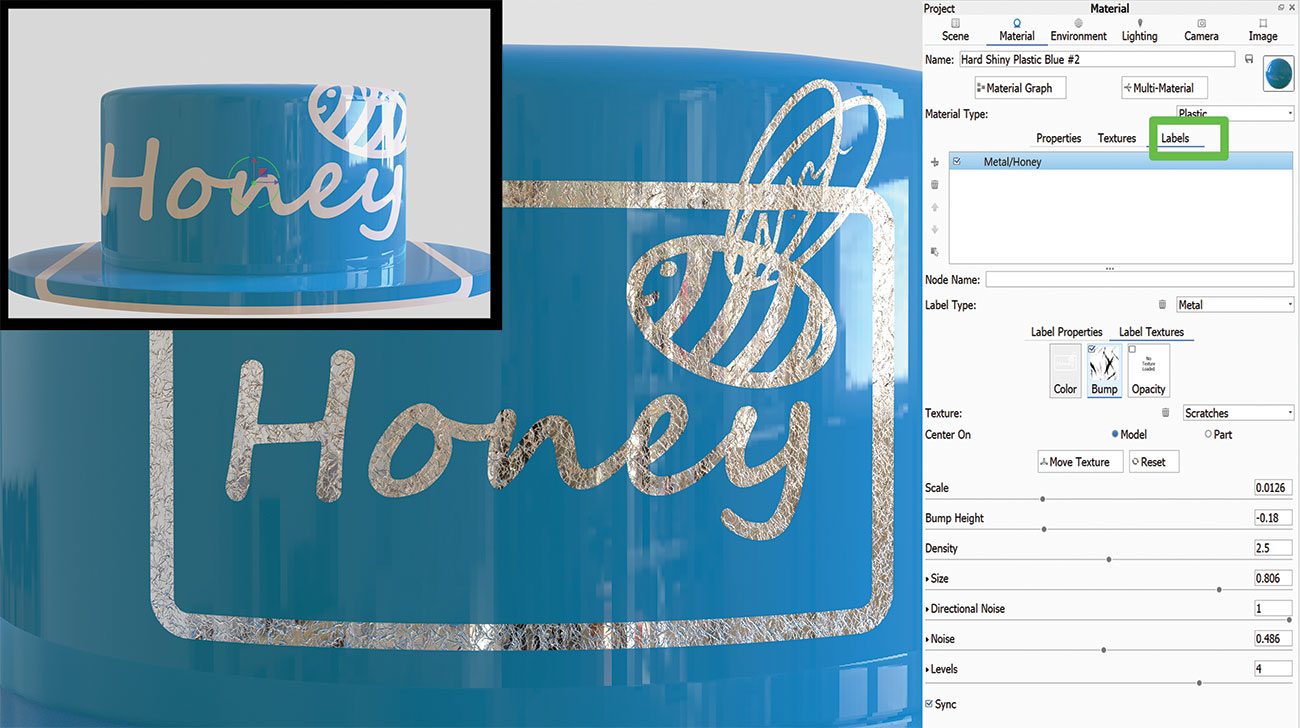
Etiketter behöver inte vara plast och tråkig. En gång applicerad på en modell kan etiketter ta på sig något material, bump eller opacitet önskad. Det är bokstavligen så enkelt som dra och släpp. För att lägga till lite slitage till en etikett, hitta bara rätt texturkarta och släpp den i bumpsluckan på etikettfliken. Välj en procedur karta i rullgardinsmenyn, till exempel buller. Om du vill tillämpa samma textur som moderobjektet väljer du det från föräldraalternativet. Alternativt, navigera till fliken Modertextur, välj Bump Tile och Tick Applicera Bump till etiketter som finns nedan. Det kommer att projicera samma karta på alla applicerade etiketter.
06. Skapa skärpedjup
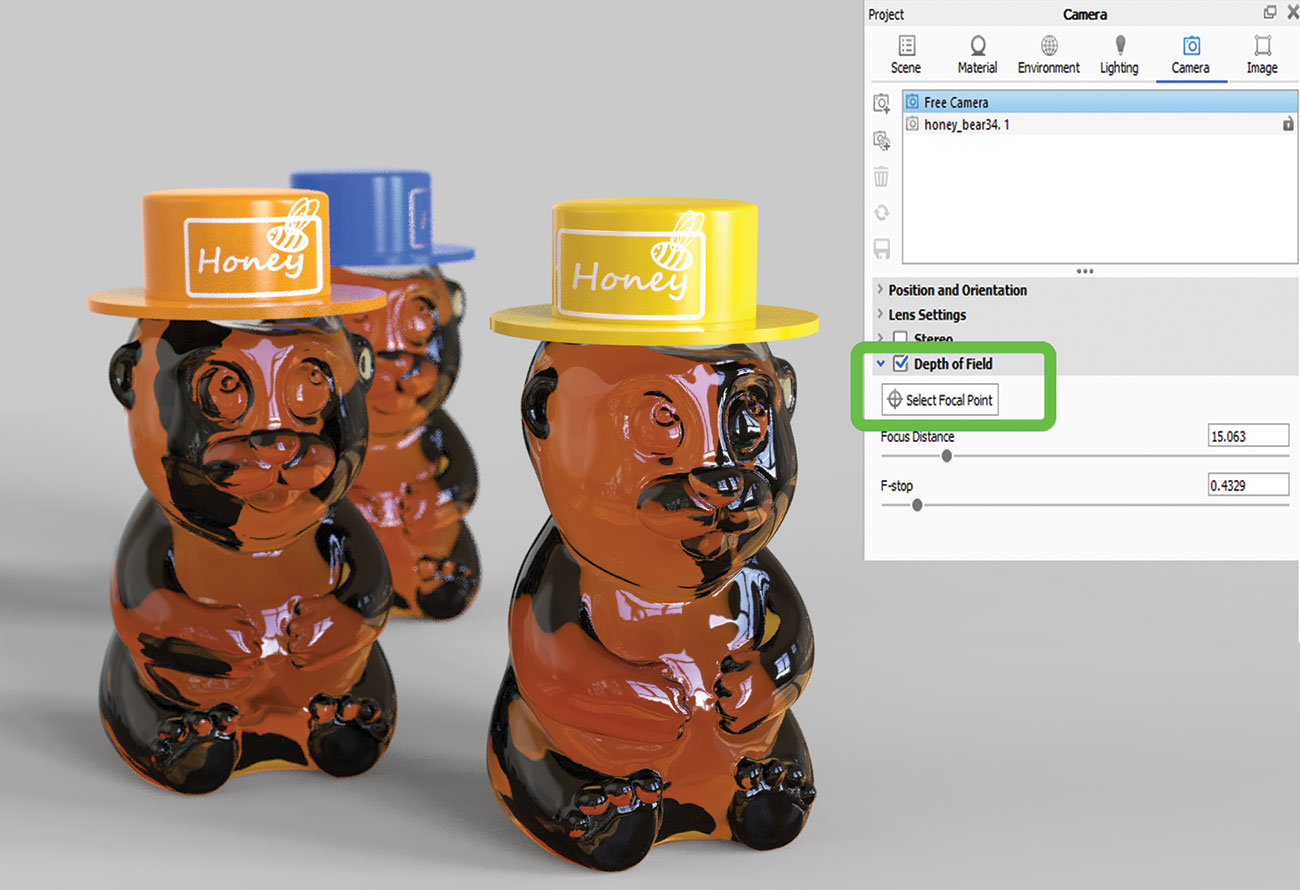
Trött på att lägga till skärpedjup i efterproduktion, faking det i Photoshop? Försök lägga till det i ditt aktiva fönster och se resultaten innan du träffar renderknappen. Fältdjupet sitter bekvämt på fliken Kamera, där den enkelt kan aktiveras och manipuleras med bara några skjutreglage. Du kan också ställa in kamerans fokus genom att klicka på den del av den modell du vill köra uppmärksamhet åt. KeysShot kommer att tillämpa den uppsatta mängden oskärpa baserat på ditt valda fokus och avstånd.
07. Region Rendering
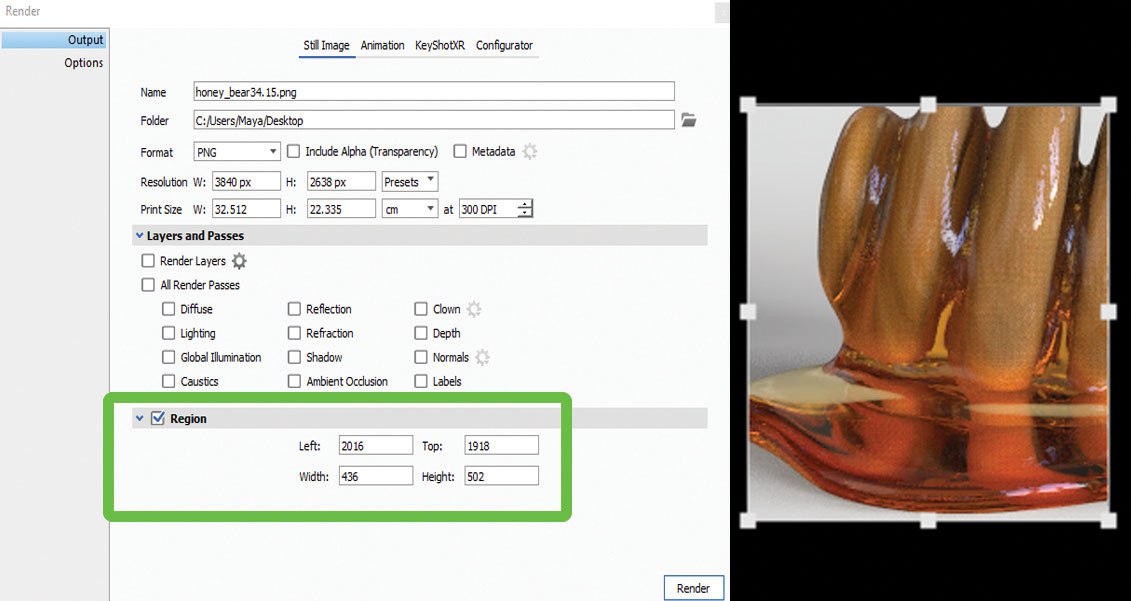
Detta är särskilt användbart när man arbetar på ett stort projekt, i prestationsläge - det finns inget behov av att göra hela sak bara för att se hur en liten bit kommer att bli gjord. Öppna Render-menyn och välj den region du vill göra. Detta kommer att spara dig lite allvarlig tid och förhindra att din maskin överhettas i processen.
08. Render Gloss Pass
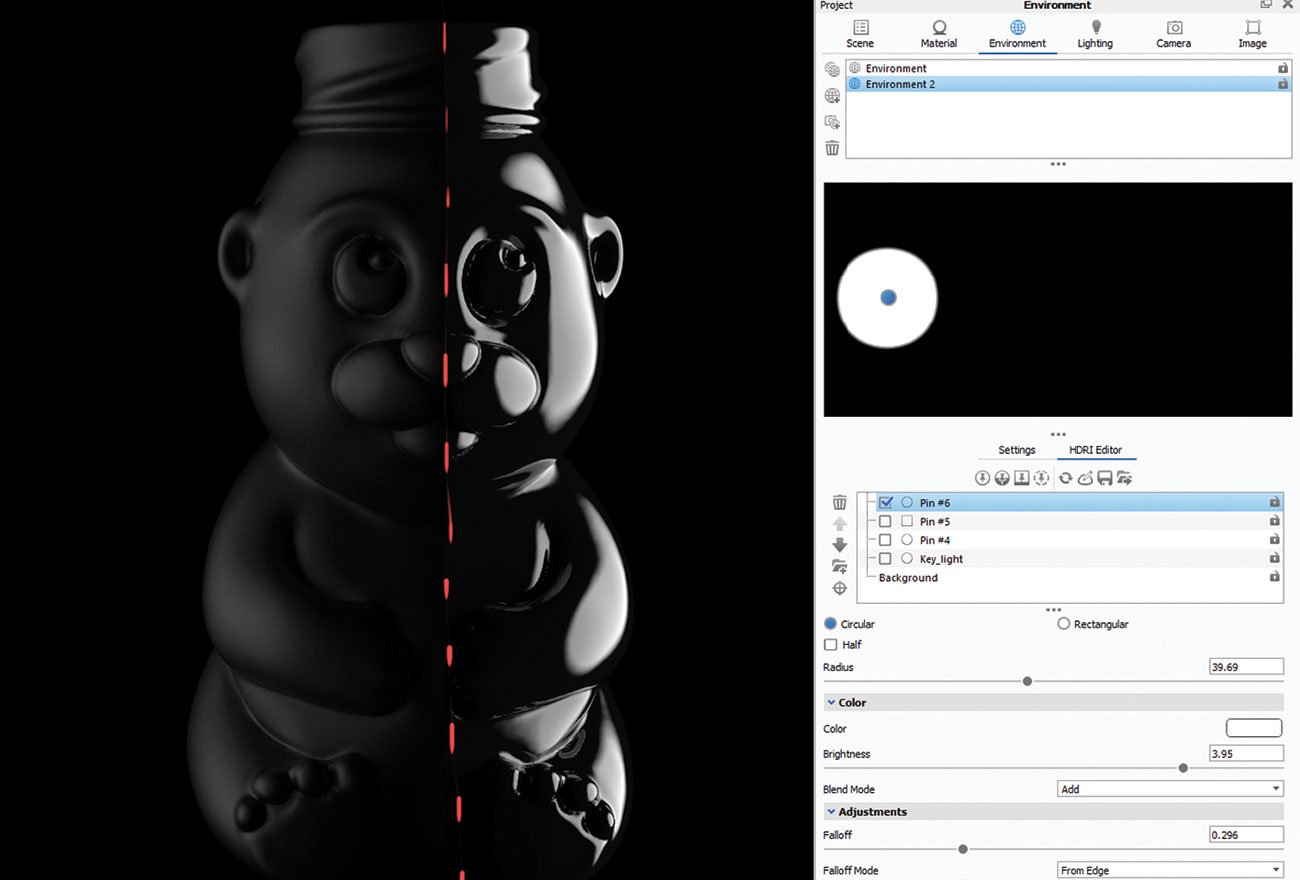
KeysShot gör anständigt rendera baserat på material och lampor som används i scenen, men ibland är det inte tillräckligt och det skulle vara användbart att ha ytterligare gör det bara rent spekulärt och glans. Den bästa lösningen är att ändra miljön till vanlig svart och applicera glänsande svart material till modellen. I materialredigeraren justerar reflektioner och grovhet (glans), använd sedan ett stiftljus för att fånga rätt utseende.
09. Emboss logo
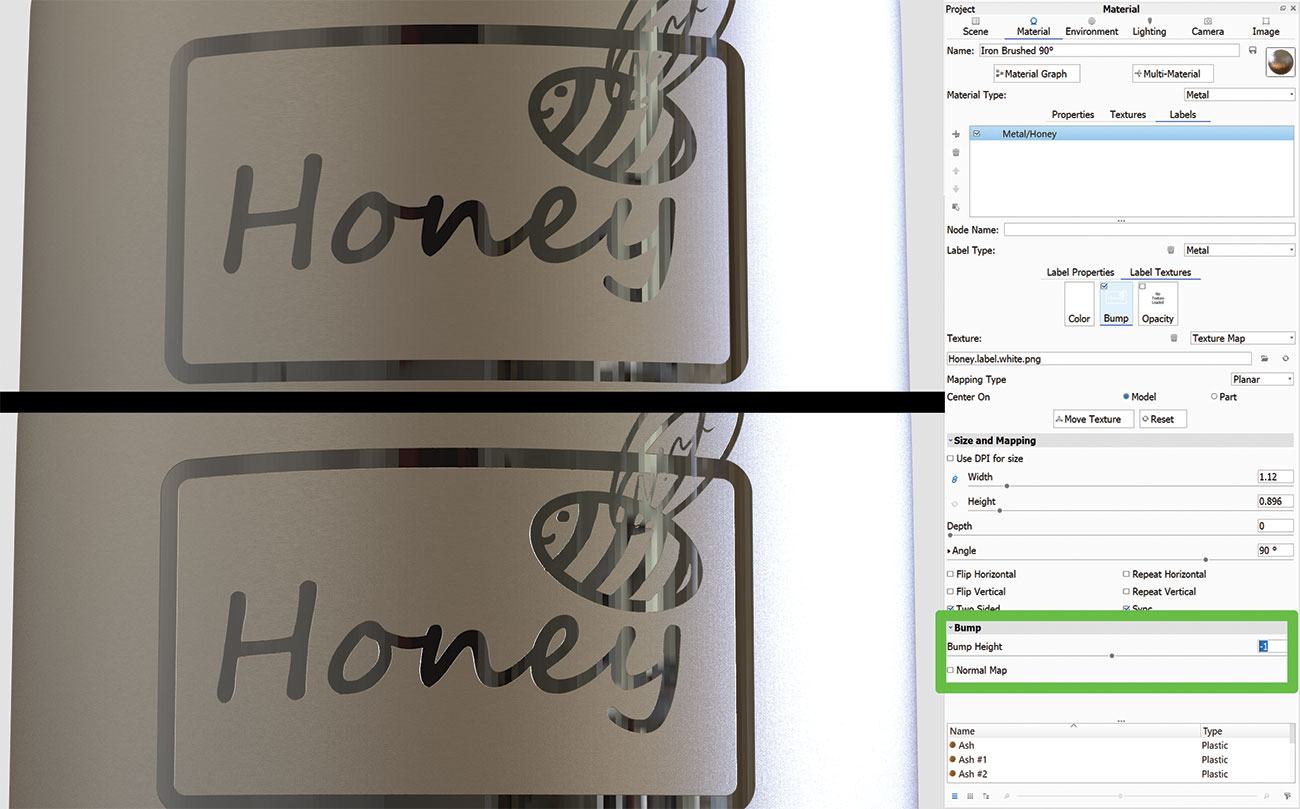
Importera din logotyp till en etikett och använd den på modellen. Ställ in skalan och positionen med hjälp av reglarna. Håll alt och dra och släpp ditt diffusa material på bumpsluckan för att kopiera det. Bläddra ner till etikettstruktur och gt; Bump och sätt den till till exempel -1.
10. Multi-material
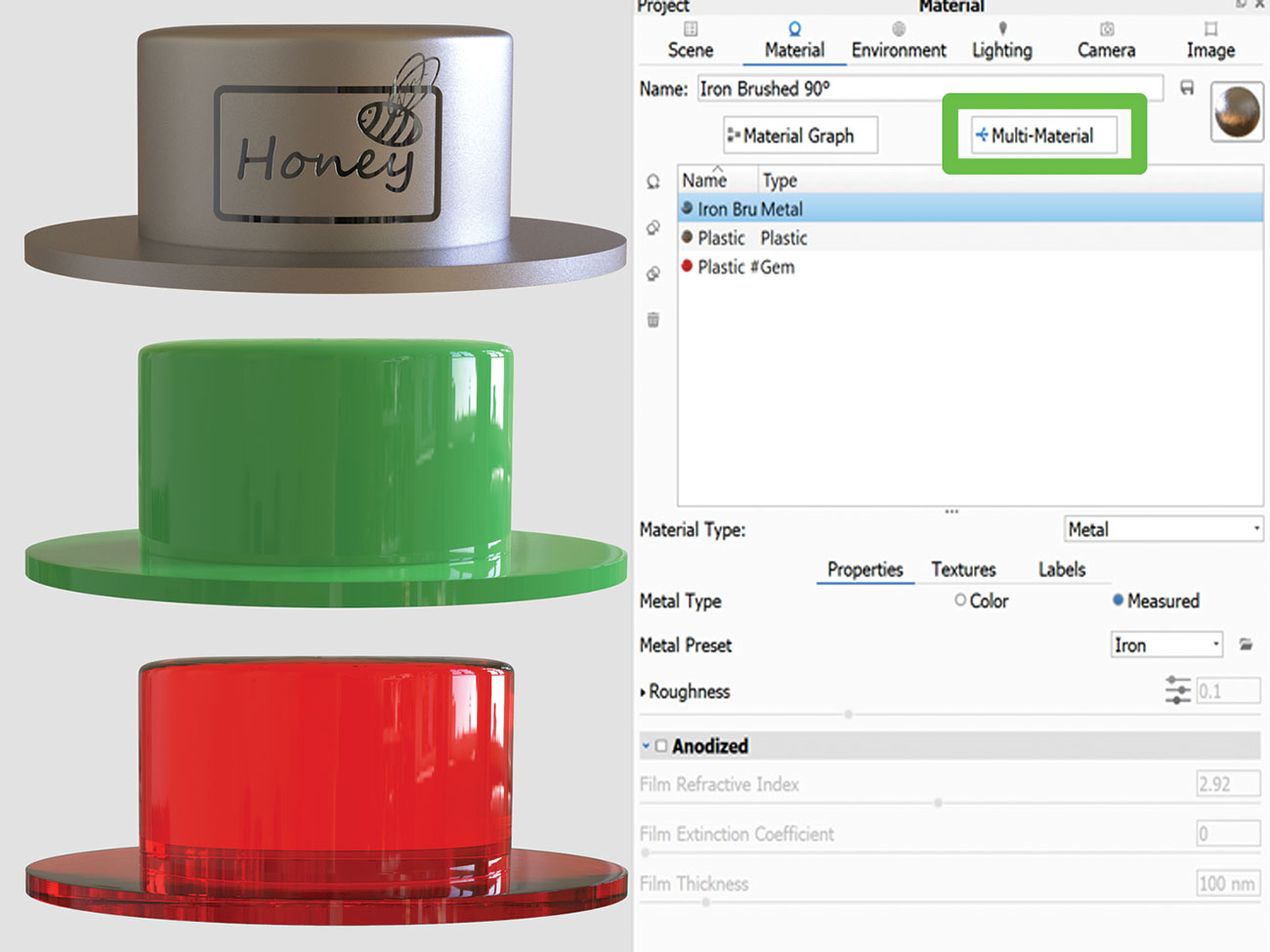
I det här avsnittet kan du skapa ett nytt material, duplicera det, tweak det och länka texturer. Det är användbart när man skapar variationer av material eller färg, eftersom det tillåter snabb cykling genom dem alla. Du kan hitta den i projektet och GT; Materialfliken.
11. HDRI trepunktsljus
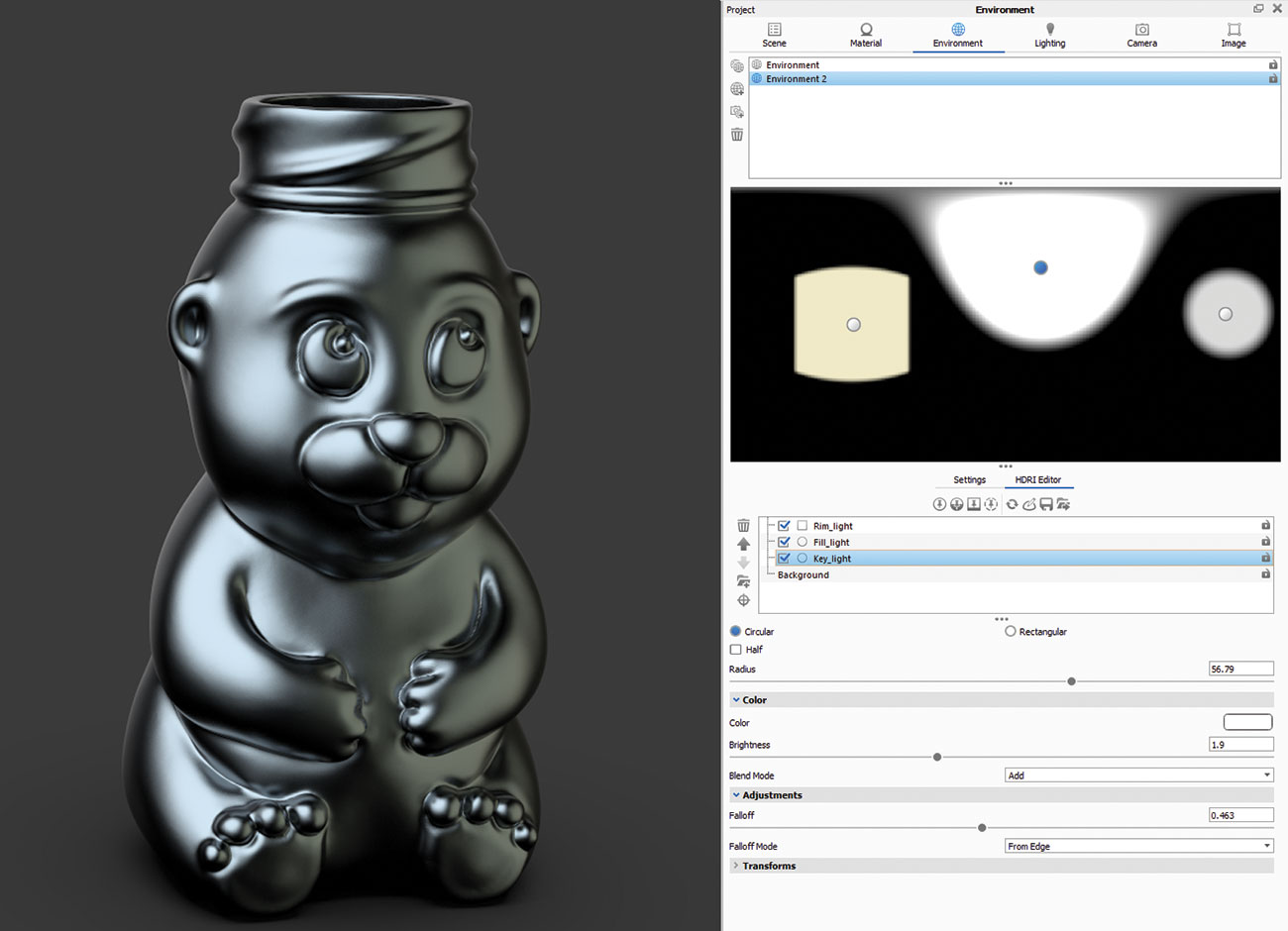
Konstnärer är vanligtvis mycket bekanta med trepunktsljusperioden. Det fokuserar på tre ljuskällor, som i allmänhet är tillräckligt för att vackert tända scenen. Dessa är: Key Light, Fyll Light och Rim Light. Du kan helt enkelt förfalska den effekten med stiften i HDRI-redigeraren.
12. Redigera dina bilder
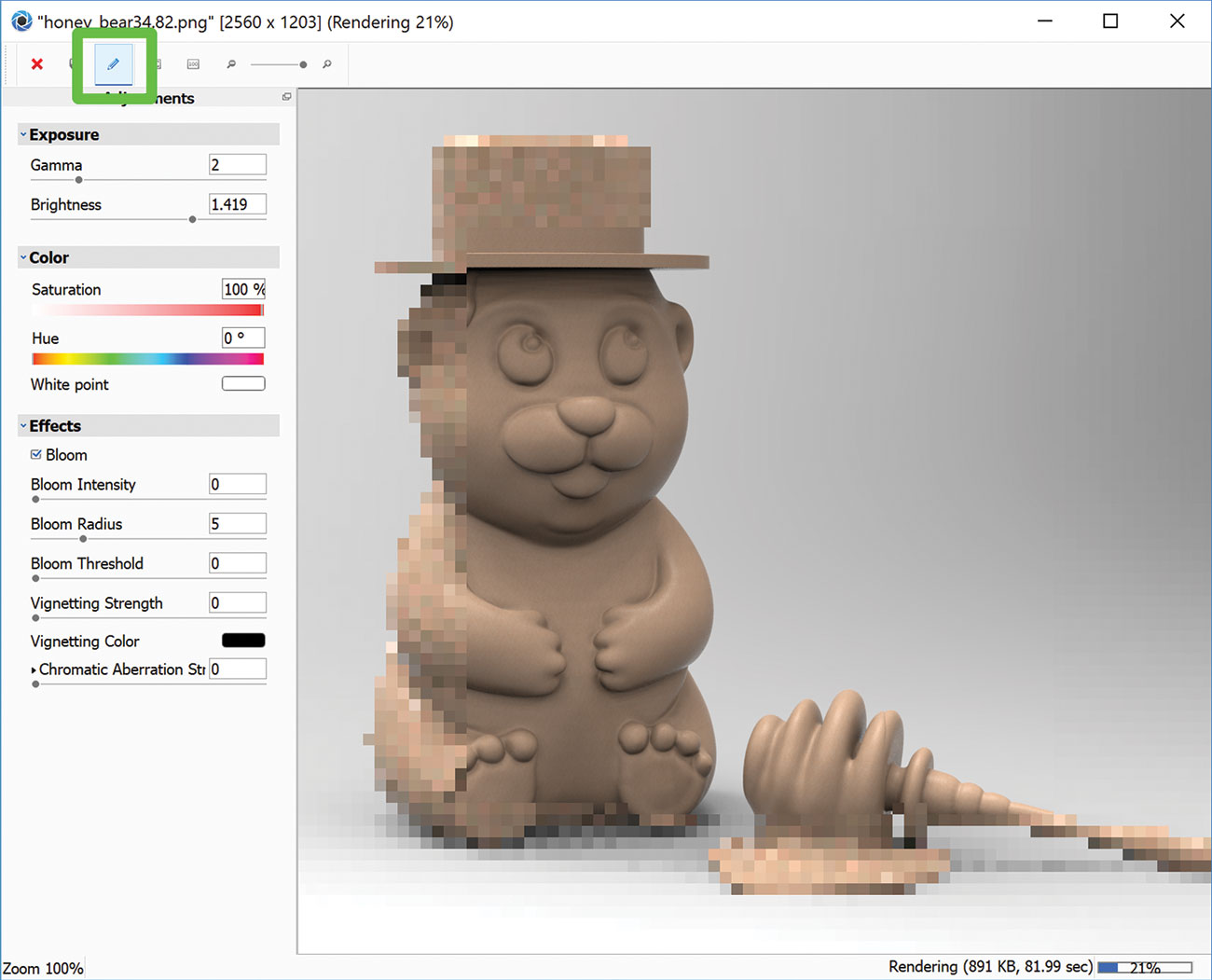
Keyshot är inte bara en renderande motor - det erbjuder också några grundläggande efterproduktionsredigeringsverktyg. Medan din bild görs, klicka på pennikonet i det aktiva renderfönstret. Panelen Show Effects gör att du kan tweak element som exponering och färg, eller lägga till effekter som blom och vignett. När endast dessa grunder är nödvändiga är det inte nödvändigt att involvera en annan applikation.
13. Använda bildstift
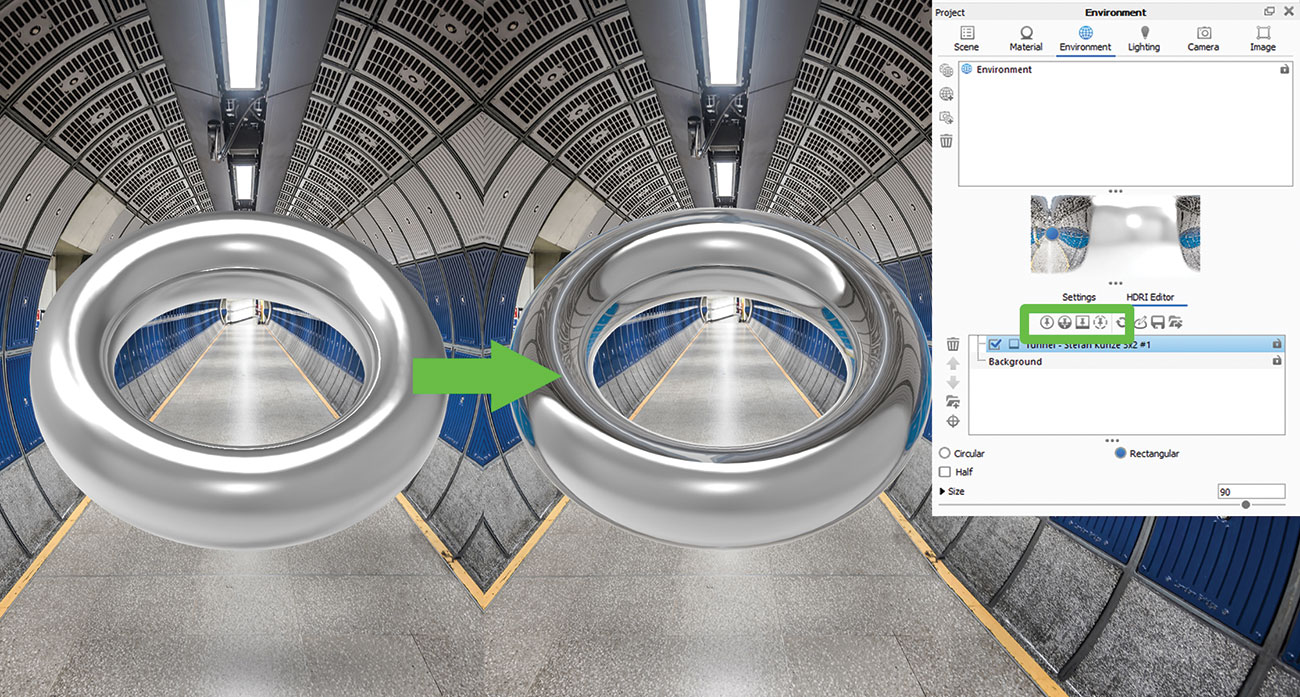
Du kan använda bildspinnar ovanpå din HDRI-miljö för att framgångsrikt blanda din modell med scenen. Ladda bilden du vill använda som en ljuskälla och placera den genom att flytta stiftet i HDRI-editoren, eller klicka på modellen för att peka ut projektionen på rätt ställe.
14. Block HDRI hotspots
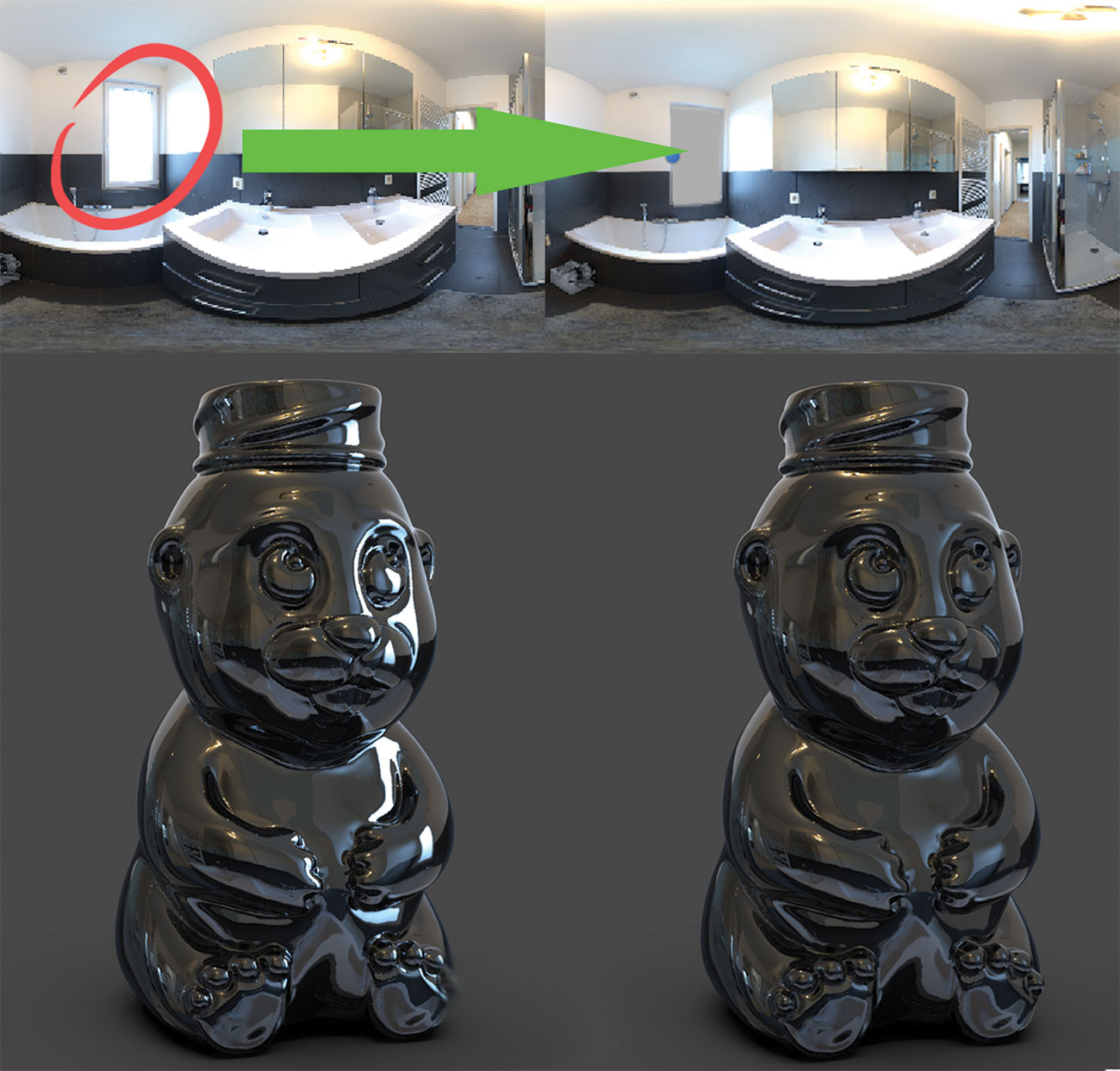
Vad händer om du har det perfekta HDRI men det finns en otäck hotspot som förstör bilden? Du kan blockera det enkelt, bara skapa ett pinlampa, justera storlek och form, ändra färg till grå (eller någon färg för att blanda med HDRI), byt typ till alfa och placera den ovanpå hotspot.
15. Förhandsgranska kartan
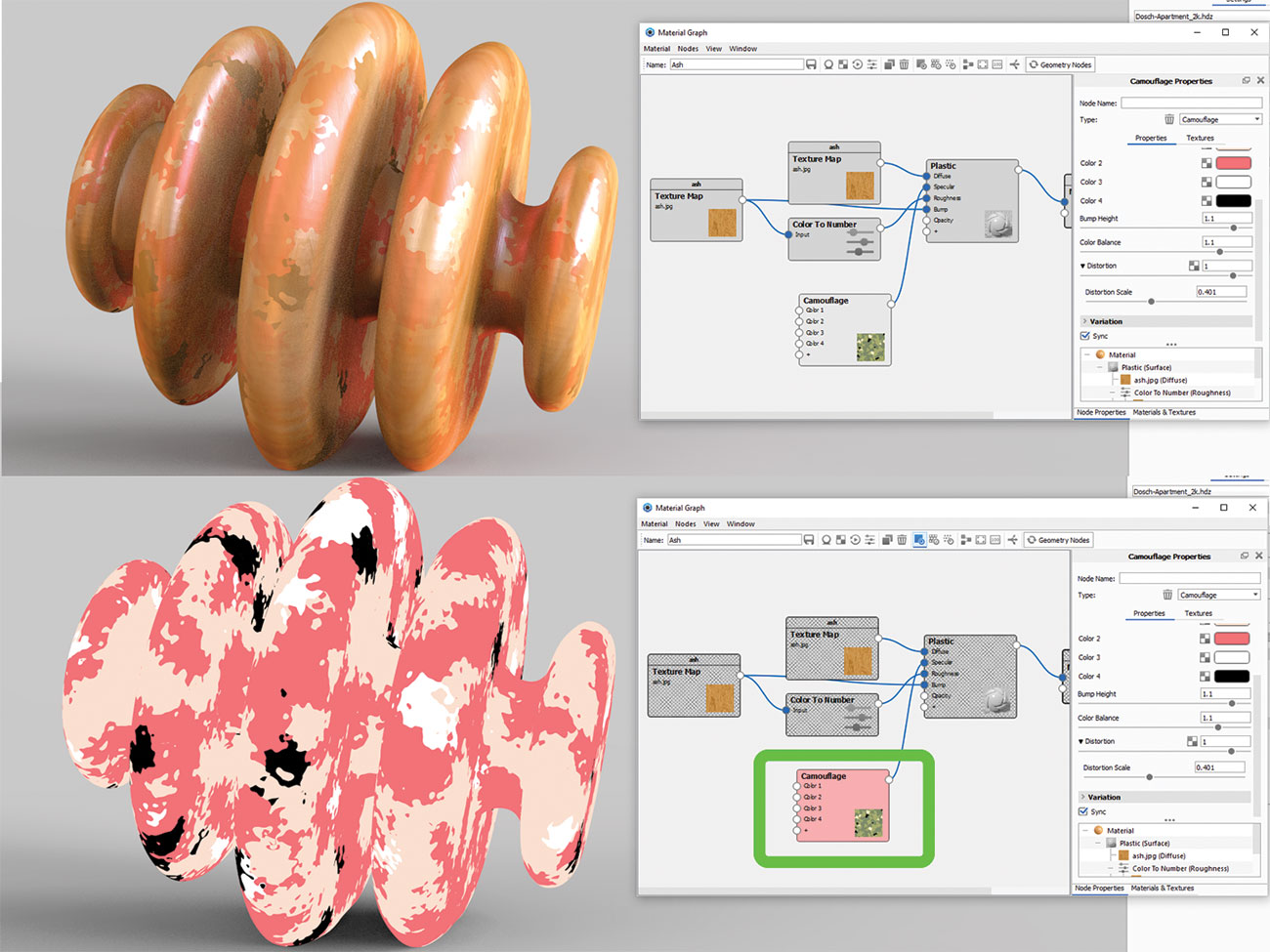
Om du arbetar i materialredigeraren som använder lager av ändringar och lägger till massor av kartor till mixen, kan du sluta kämpa för att se skillnaden det gör det sista utseendet. Ett större problem kan visas om du behöver redigera en enda karta och du kan inte se mycket genom alla lager. Klicka bara på texturen och tryck på C för att förhandsgranska kartan och tangenthoten ska isolera den på modellen för enklare redigering.
16. Arbeta i geometrivy

Ibland är det lättare att arbeta i geometrivyn när du ställer upp scenen. Träffa ( O ) på tangentbordet, eller navigera till Fönster och GT; Geometri View och en sekundär tittare öppnas. Navigering i det läget är mycket snabbare. Det tillåter en mycket mjukare kamera, fysisk ljus och modellpositionering, scenkomposition samt visning av alla kamerabanor.
17. Ta skärmdumpar

Det snabbaste sättet att skärma ditt aktiva fönster är att trycka på ( F ) På tangentbordet, eller alternativt, tryck på skärmdumpsknappen i det nedre högra hörnet. Det sparar automatiskt JPEG eller PNG i mappen Rendering. Filformatet kan ändras i preferenserna och GT; General & GT; Skärmdump fliken.
18. Förstå ior
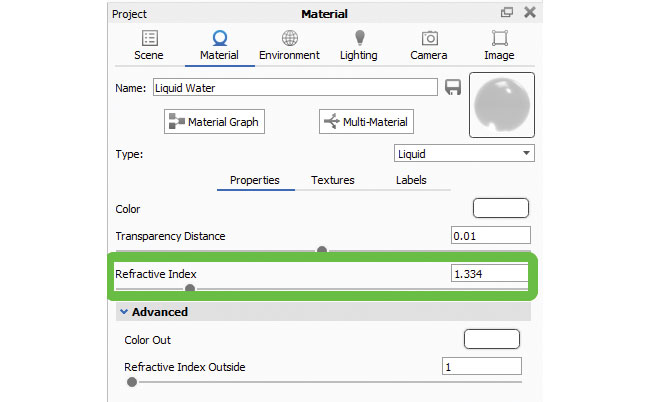
Brytningsindexet är mycket viktigt vid återskapandet av verkliga material. Tangenthotmaterial har redan rätt IOR, men om du skapar din egen och vill undvika synliga fel, hitta det exakta IOR-värdet online och justera det i menyn Projektmaterial.
19. Kamera Animation Setup
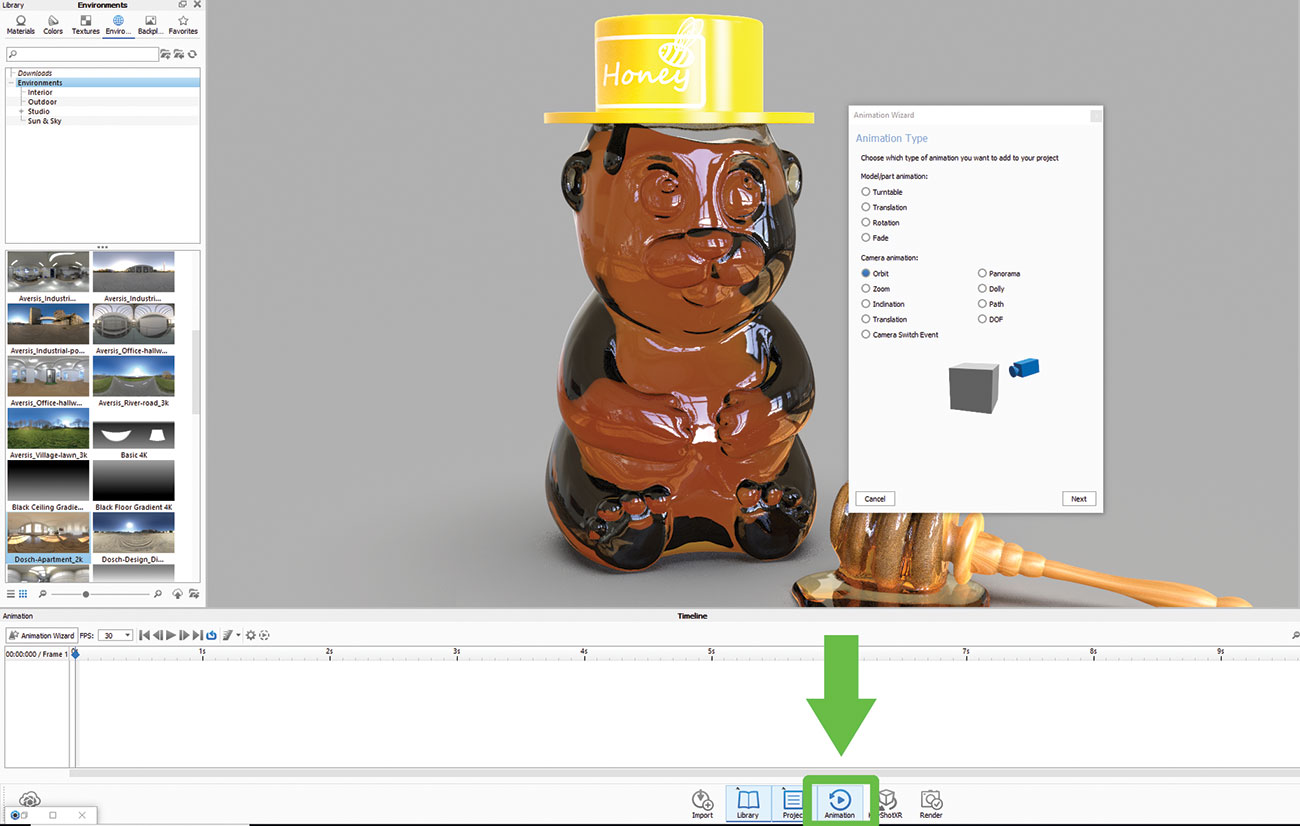
Oavsett om du vill animera kameran för att zooma (dolly), lutning (pan), rotera (tumble) eller omlopp ett objekt, har tangenthot en mycket enkel steg-för-steg-inställning för att hjälpa dig på vägen. Du kan också låsa kamerans svängning till en modell och skapa en skivspelare.
20. Mönsterverktyget

Detta är ett användbart verktyg för att skapa instanser av modeller. Högerklicka på modellen i scenen Hierarky Tree och välj Make Mönster från listan. Till skillnad från dubbletter är instanser hastighet och filstorlek effektiv, men det betyder inte att de är materiella länkade.
21. Presentationsläge

Som namnet antyder, presentationsläge ( Skift + F ) är gjord för att visa upp din WIP utan de omgivande menyerna. Det är ett mer elegant sätt att se din modell i sitt nuvarande tillstånd. Det låter dig se alla modelluppsättningar och studior för enkel jämförelse.
22. Vätska enkelhet

Kom ihåg hur du var tvungen att dela upp glasmodellen i tre delar för att göra ett realistiskt glas vatten? Inte längre! En av de många otroliga nya funktionerna i Keyshot 8 är att programvaran tar hand om det för dig. Du behöver bara se till att den flytande modellen skär glaset för att skapa en riktig brytningseffekt. Det kan inte finnas något utrymme kvar mellan de två delarna, de måste överlappa varandra.
23. Skapa bubblor

Det finns ett enkelt sätt att lägga till bubblor till dina material. Navigera till ditt material, öppna materialgrafen, högerklicka för att ta fram listan Noder och välj Geometri & GT; Bubblor. Dubbelklicka på bubblor-noden för att öppna redigeraren på höger sida av materialgrafmenyn. Alternativen låter dig redigera storlek, volym och spridning av bubblor.
24. Cutaway
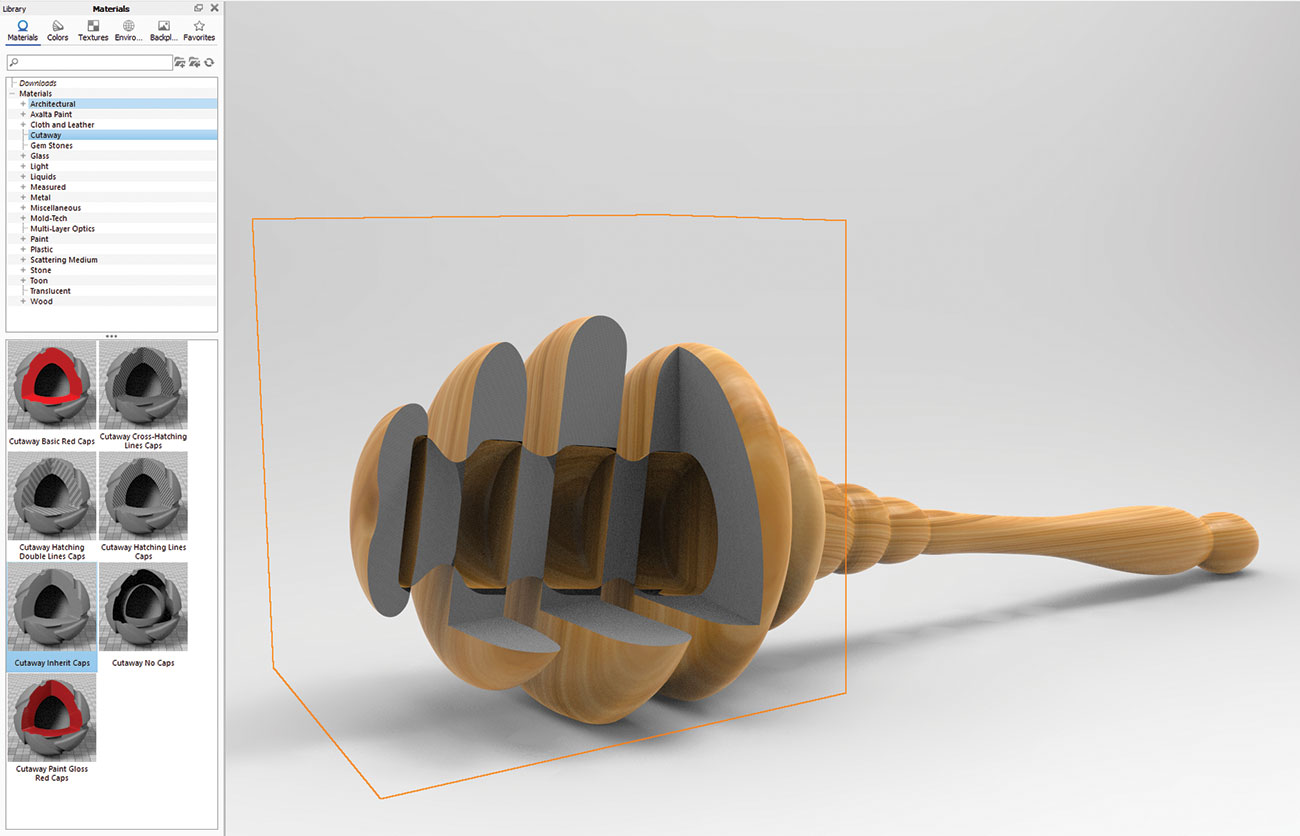
Den här nya funktionen är en rad material som låter dig visa upp det som gömmer sig inuti en multi-del-modell. Lägg till en dummy geo till scenen, till exempel en kub och applicera ett av cutaway-materialen. Placera kuben så det skär modellen. Du kan färga eller utesluta vissa delar från att påverkas.
25. Spridningsmedium
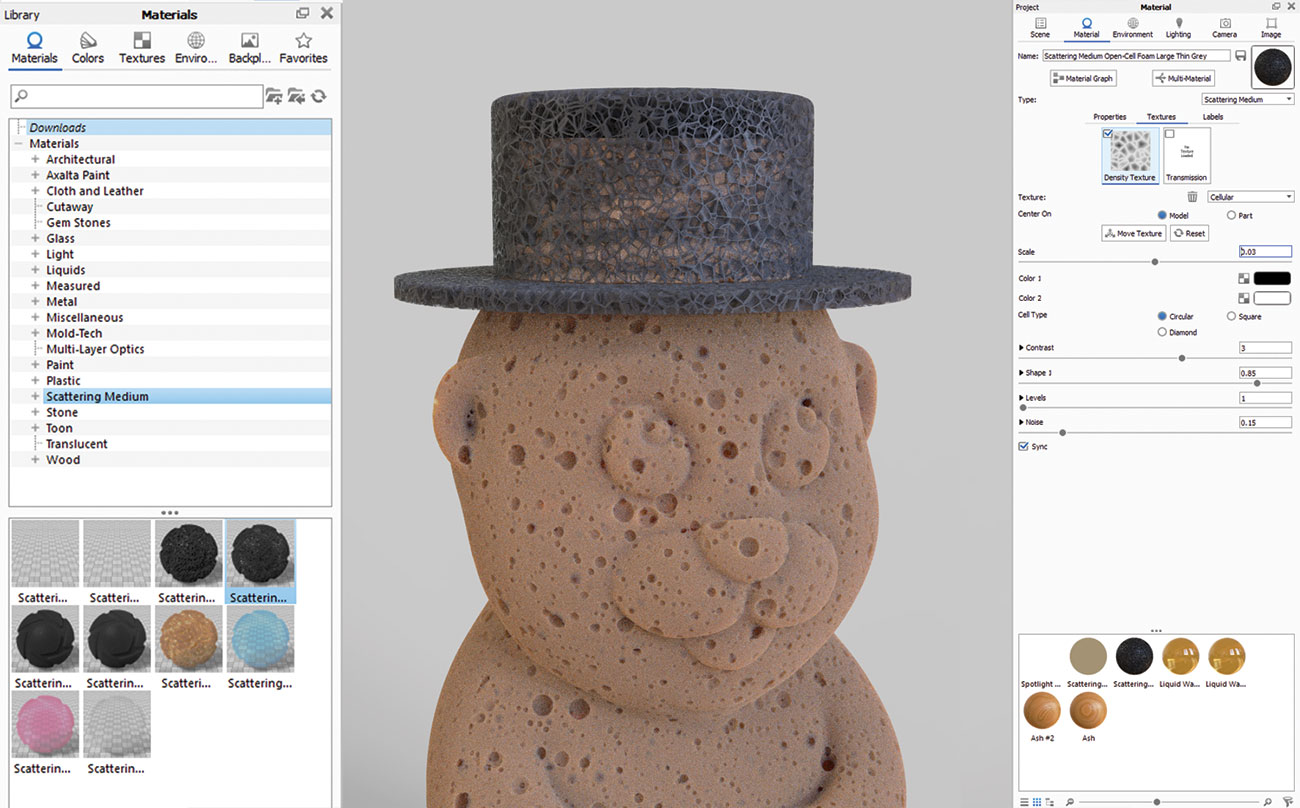
En annan fantastisk uppsättning av nya material som kan användas på många olika sätt. Med bara några små tweaks av tillgängliga alternativ kan du skapa alla slags svampiga utseende, dimma, rök, moln och många fler.
26. Render Volumetrics
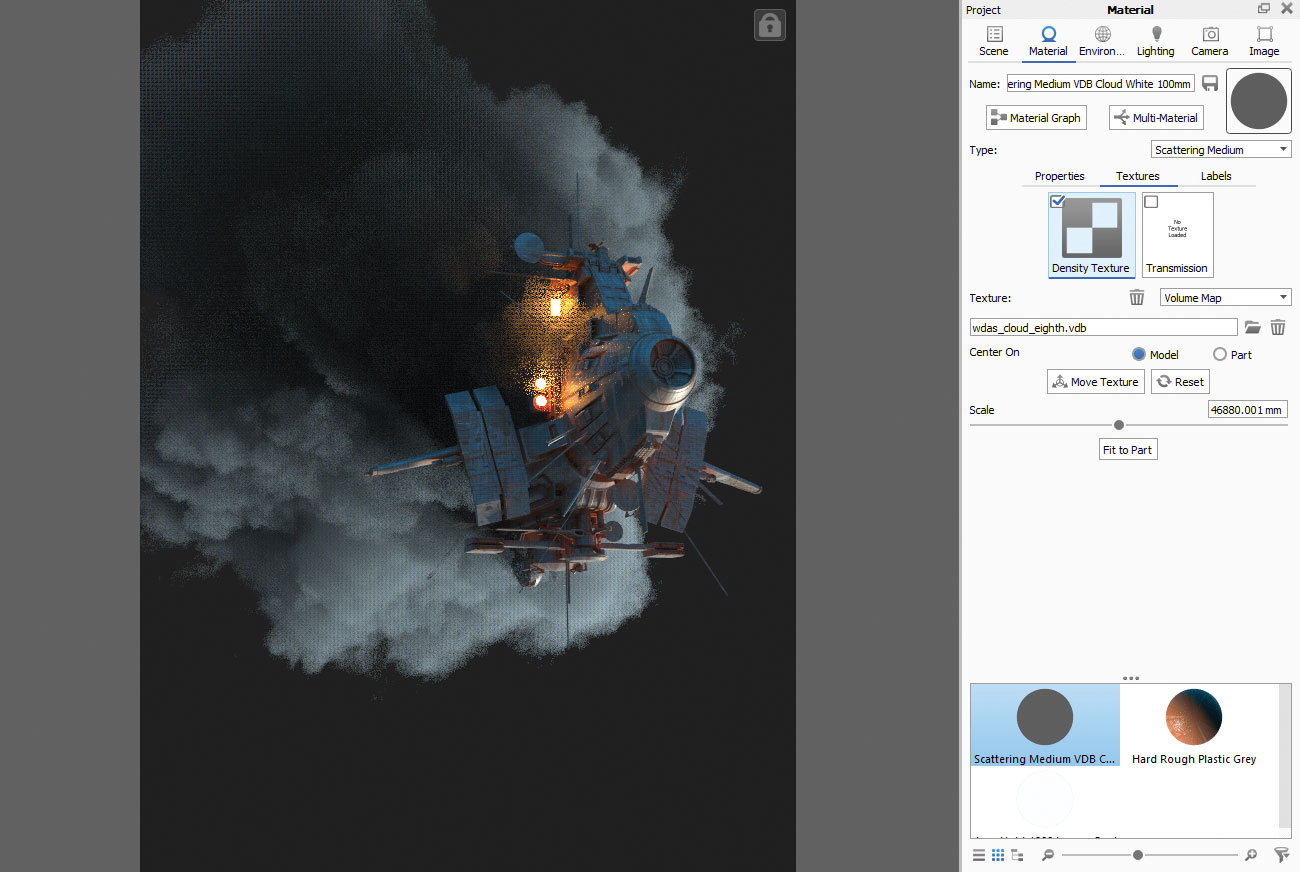
En av de nyaste (och coolaste) funktionerna i KeysShot 8 är förmågan att göra volymetri. Tänk det som en volymlåda med alla möjliga effekter som tillämpas på det - moln, dimma, svampliknande material. Leta efter gratis VDB-filer på nätet för att hitta nya former av volymetriska effekter, från enkla cigarettrökeffekter och moln, till tung rök eller nebula. Ladda upp det i texturluckan på ditt volymetriska material, och därifrån kan du justera sin densitet och transparens. Det sista utseendet kommer att skilja sig när du tweak inställningarna, så du måste verkligen experimentera för att få det resultat du gillar. Volumetrics kommer också att påverkas av skuggor och ljus också.
27. Ställ in HDRI-kartor
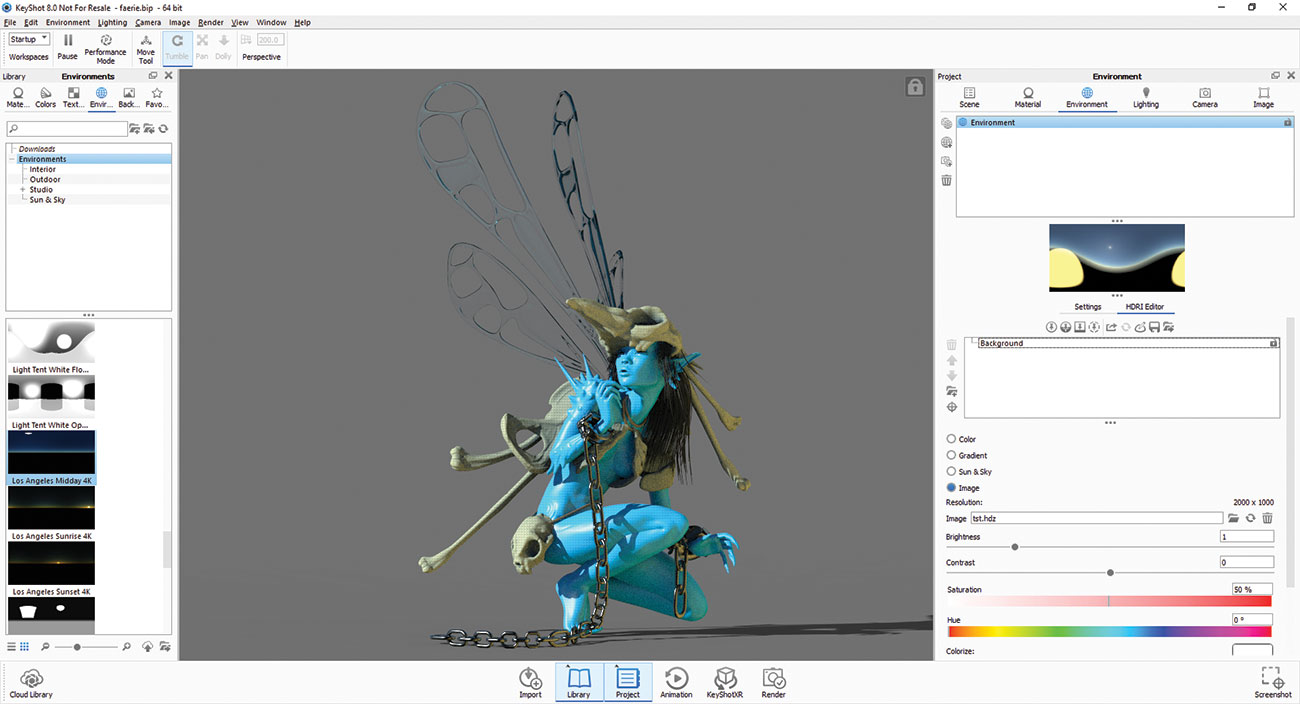
Keyshot levereras med en stor uppsättning HDRI-bilder som hjälper dig att markera din scen på nolltid. Men det jag gillar mest är att skapa en egen HDRI-karta som passar mina behov.
Jag brukar försöka hålla sakerna enkla. Jag skapar en huvudkälla ljus först och sedan ett fälgljus (ett ljus som kommer från sidorna för att skapa en ljus effekt på ämnets sidokanter). Ett bra knep är att sätta det sekundära ljuset mittemot huvudljuskällan: botten om huvudlampan är topp, vänster om huvudlampan är placerat till höger. Sedan använder jag inställningsparametrarna för att finjustera min orientering och intensitet. Keyshot kommer alltid att ge dig bra belysningsresultat.
28. Material
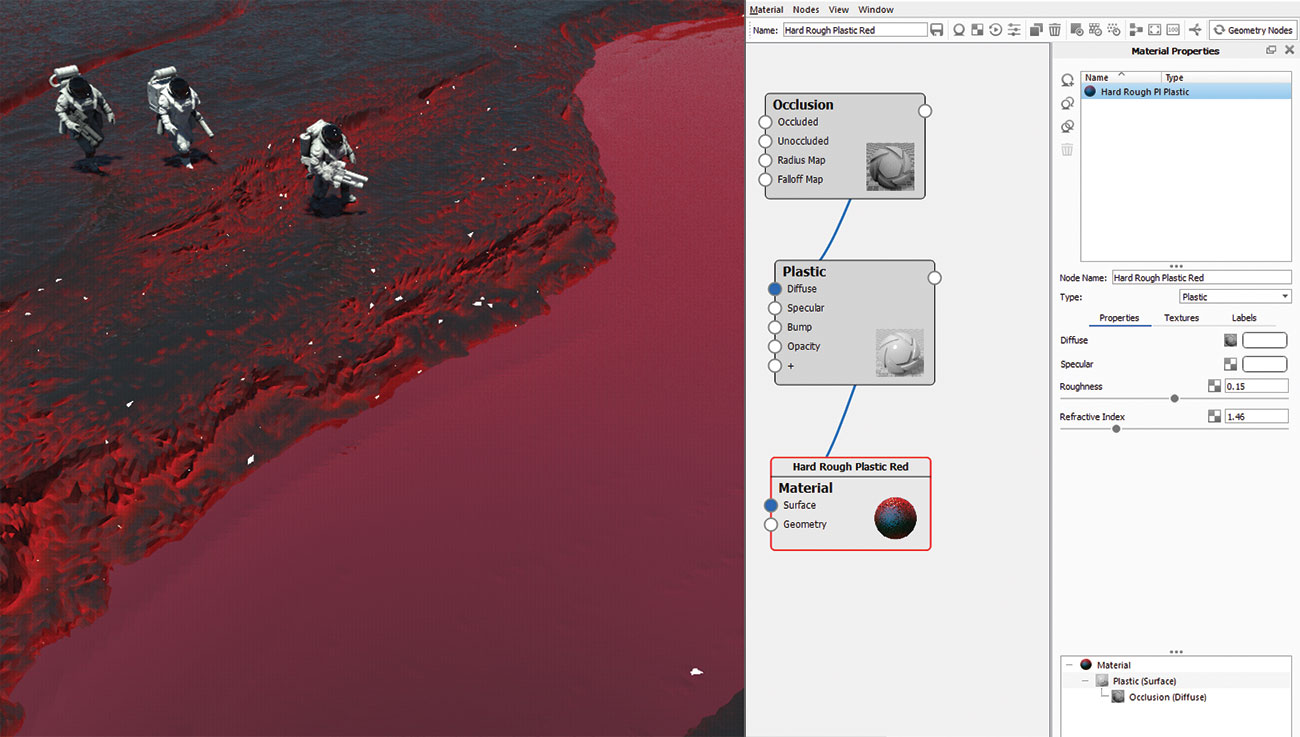
En annan stor tillgång i Keyshot är dess förinställda materialbibliotek, full av exakta skuggar från klassisk plast och metaller till mer komplexa erbjudanden som bilfärger och skinnskärare.
Men om du öppnar materiella grafredigeraren öppnar en helt ny värld till dig. Redigering i nodalt läge tar lite träning först, men det blir lättare mycket snabbt. Min vanliga uppsättning material är alltid starkt beroende av objektets topografi. Jag satte upp regler för att måla ett specifikt material på en del av objektet, som hål och sprickor, och en annan typ av material på större ytor. Jag gillar att blanda mitt material tillsammans med hjälp av ocklusion eller krökningsstruktur som en mask, ibland både för mer komplexa resultat.
29. Interiörläge för återgivning
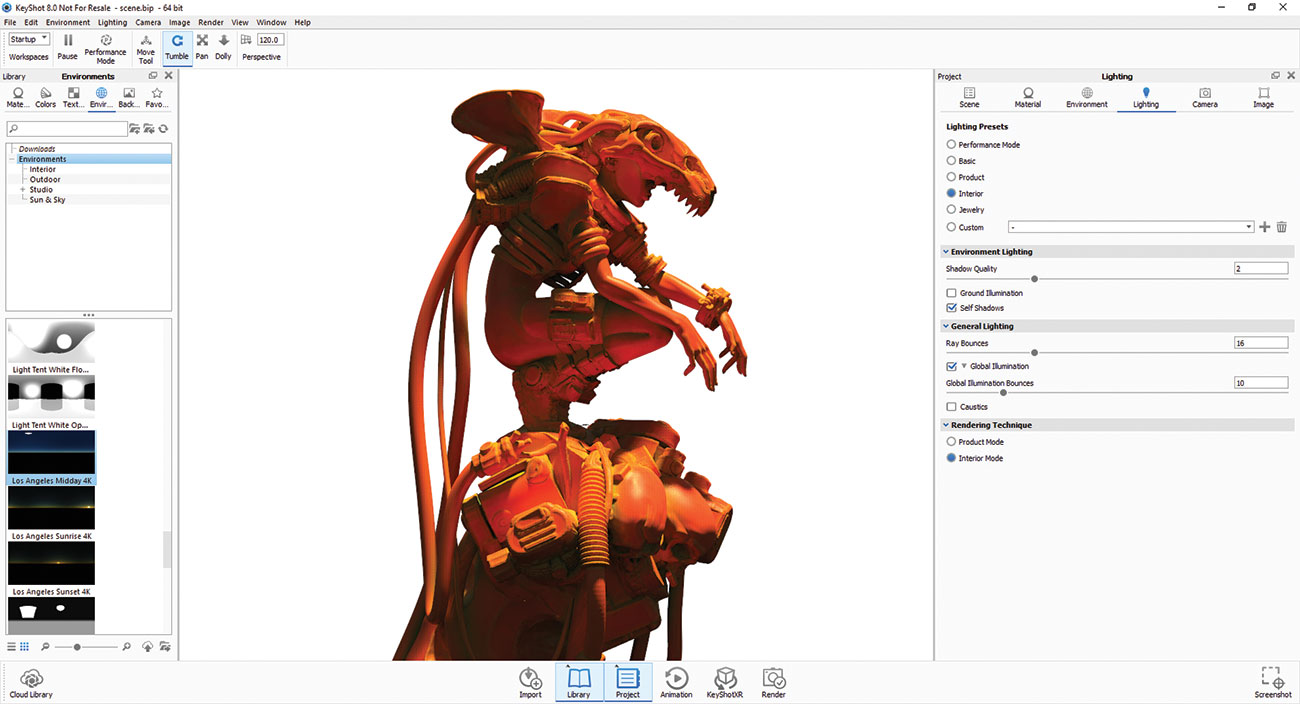
KeysShot är mitt favoritverktyg. Det är snabbt och korrekt, kan hantera tunga scener och det kan göra i mycket stor upplösning på nolltid. Det är en perfekt följeslagare för mitt personliga arbetsflöde.
Bland de många renderingsinställningarna (du kan hitta dessa i belysningssektionen) brukar jag föredra det inre läget. Detta läge skapar släta skuggor och sömlösa gradienter, även vid super hög upplösning, och jag kan få exakta och realistiska gör. Observera att det inre läget kräver att du skapar en renderingstidsgräns, som kommer att variera beroende på komplexiteten i dina scener.
30. Ställ in pass
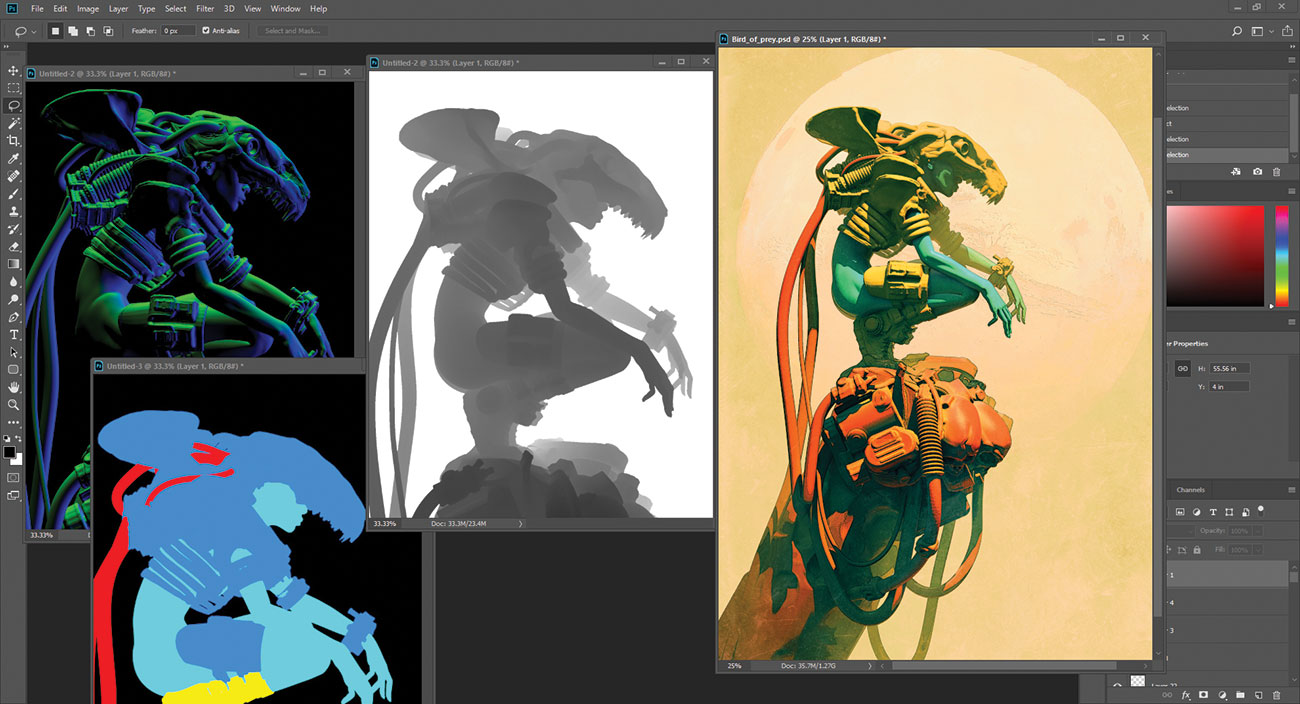
En annan bra renderingsfunktion i Keyshot 8 är möjligheten att välja de pass som du vill ha inbäddat i dina PSD-filer. Du har ett stort utbud av alternativ, som Pro Renders för biografindustrin, från djuppass till Clown Pass, Specular, Normal Maps och mer. Jag tycker att alla dessa passerar super praktiskt för mitt efterbehandlingsarbete.
Denna artikel publicerades ursprungligen i utgåva 242 av 3d värld , världens bästsäljande tidning för CG-artister. Köp nummer 242 här eller Prenumerera på 3D-världen här .
Relaterade artiklar:
- De bästa städerna för 3D-artister
- Octanterender: En nybörjare
- 3d Art: 27 Fantastiska exempel för att inspirera dig
Hur - Mest populära artiklar
Master mixerborsten i Photoshop
Hur Sep 12, 2025Digitala målningsverktyg har allvarligt avancerat de senaste åren. Konstnärer kan använda tabletter för att producera konstv..
Hur man bygger en progressiv webbapp
Hur Sep 12, 2025Mobile står nu för över hälften av webbens trafik, och webbapplikationer gör det möjligt för användare att göra saker i ..
Hur man skapar en digital oljemålning med hjälp av ArtRage
Hur Sep 12, 2025Måla digitalt med en ritningstablett och ritning programvara artrage. Att använda på en grafik tablett eller mo..
Hur man tar med en 2D-karaktär till livet i VR
Hur Sep 12, 2025Om du följer trender är det svårt att missa att VR går igenom en annan väckelse. Det har hänt tidigare, men den här gånge..
Skapa illustrerade porträtt från bilder
Hur Sep 12, 2025Jag studerade konst och Målningstekniker Och länge var helt emot idén om att gå digital. Jag såg bara inte pu..
Anatomi Masterclass: Perfekt dina figurer
Hur Sep 12, 2025I den här mästerklassen avslöjar jag de grundläggande stegen du behöver följa för att lära dig Hur man ritar siff..
Snabba upp din textur arbetsflöde
Hur Sep 12, 2025Krigaren är ett personligt projekt som jag hade glädjen att konstruera och designa. Jag ville skapa ett tecken som förkroppsli..
Snabba upp din 3D-modellering
Hur Sep 12, 2025Denna handledning täcker processen med att bygga en tillgång - i det här fallet a rymdskeppsdesign - Med en rä..
Kategorier
- AI & Machine Learning
- AirPods
- Amason
- Amazon Alexa & Amazon Echo
- Amazon Alexa & Amazon Echo
- Amazon Fire TV
- Amazon Prime Video
- Android
- Android-telefoner Och Tabletter
- Android -telefoner Och Surfplattor
- Android TV
- Apple
- Apple App Store
- Apple Homekit & Apple Homepod
- Apple Music
- Apple TV
- Apple Watch
- Apps & Web Apps
- Appar Och Webbappar
- Audio
- Chromebook & Chrome OS
- Chromebook & Chrome OS
- Chromecast
- Cloud & Internet
- Moln Och Internet
- Moln Och Internet
- Datorhårdvara
- Datorhistorik
- Sladdskärning Och Streaming
- Sladdskärning Och Streaming
- Discord
- Disney +
- DIY
- Elektriska Fordon
- Ereaders
- Essentials
- Förklarare
- Spel
- Allmänt
- Gmail
- Google Assistant & Google Nest
- Google Assistant & Google Nest
- Google Chrome
- Google Dokument
- Google Drive
- Google Maps
- Google Play Store
- Google Sheets
- Google Slides
- Google TV
- Hårdvara
- HBO MAX
- Hur
- Hulu
- Internet Slang & Förkortningar
- IPhone & IPad
- Kindle
- Linux
- Mac
- Underhåll Och Optimering
- Microsoft Edge
- Microsoft Excel
- Microsoft Office
- Microsoft Outlook
- Microsoft PowerPoint
- Microsoft Teams
- Microsoft Word
- Mozilla Firefox
- Netflix
- Nintendo Switch
- Paramount +
- PC Gaming
- Påfågel
- Fotografi
- Photoshop
- PlayStation
- Sekretess Och Säkerhet
- Sekretess Och Säkerhet
- Sekretess Och Säkerhet
- Produktrundor
- Programmering
- Raspberry Pi
- Roku
- Safari
- Samsung-telefoner Och Tabletter
- Samsung -telefoner Och Surfplattor
- Slack
- Smart Hem
- Snapchat
- Sociala Medier
- Plats
- Spotify
- Tinder
- Felsökning
- TV
- Videospel
- Virtuell Verklighet
- VPNS
- Webbläsare
- WiFi & Routrar
- Wifi & Routrar
- Windows
- Windows 10
- Windows 11
- Windows 7
- Xbox
- YouTube & YouTube TV
- YouTube & YouTube TV
- ZOOM
- Förklaringar